目录
- 使用工具:
- 1.下载Tomcat:
- 1.1.Tomcat启动、关闭。卸载:
- 在Tomcat在启动Web项目:
- 2.在IDEA中构建Maven Web项目
- 2.1.使用模板构建
- 2.2.不使用模板
- 3.在IDEA中引入Tomcat
使用工具:
- IDEA2022
- Tomcat9.0.4
1.下载Tomcat:
官网:https://tomcat.apache.org/
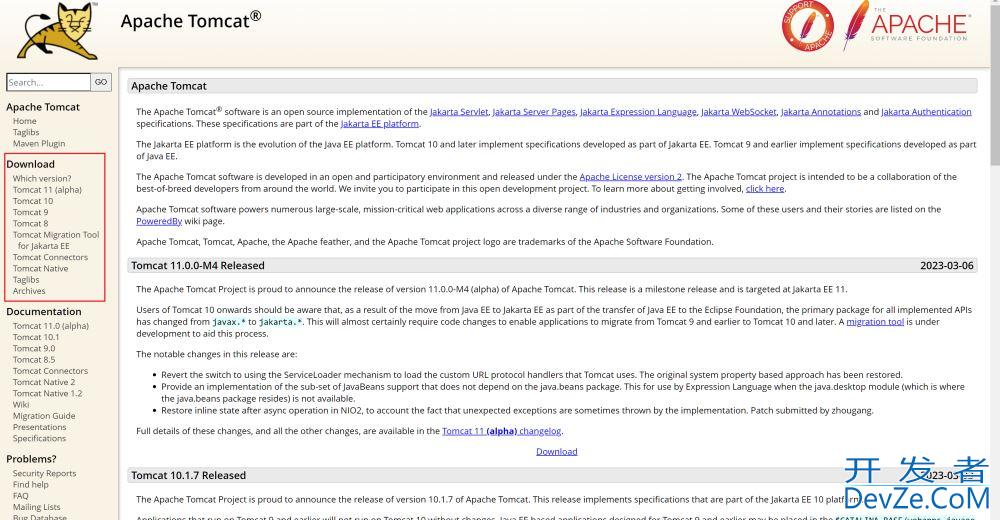
找到需要的版本下载即可,下载完成解压即可用:
Tomcat目录介绍:
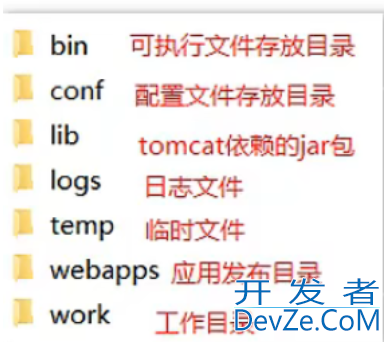
1.1.Tomcat启动、关闭。卸载:
启动:双击bin\startup.BAT
关闭:直接关闭运行窗口:强制关闭
bin\shutdown.bat:正常关闭
Ctrl + C:正常关闭
卸载:直接删除目录即可1.2.ToMACat的基本使用javascript:
⚫ 配置:
1.修改启动端口(如果端口冲突,需要关闭对应程序)
在conf/server.XML文本中(HTTP默认端口为80,如果Tomacat端口号为80,浏览器访问将不用输入端口号)

⚫ 启动:
1.端口号冲突:找到应用程序,将其关闭
2.启动窗口一闪而过:检查Ja开发者_开发学习va_HOME环境变量是否正确配置
在Tomcat在启动Web项目:
将web项目放入:tomcat目录中的webaandroidpps目录下,通过访问tomacat页面根上html文件
2.在IDEA中构建Maven Web项目
2.编程1.使用模板构建
1.创建编程客栈moudle
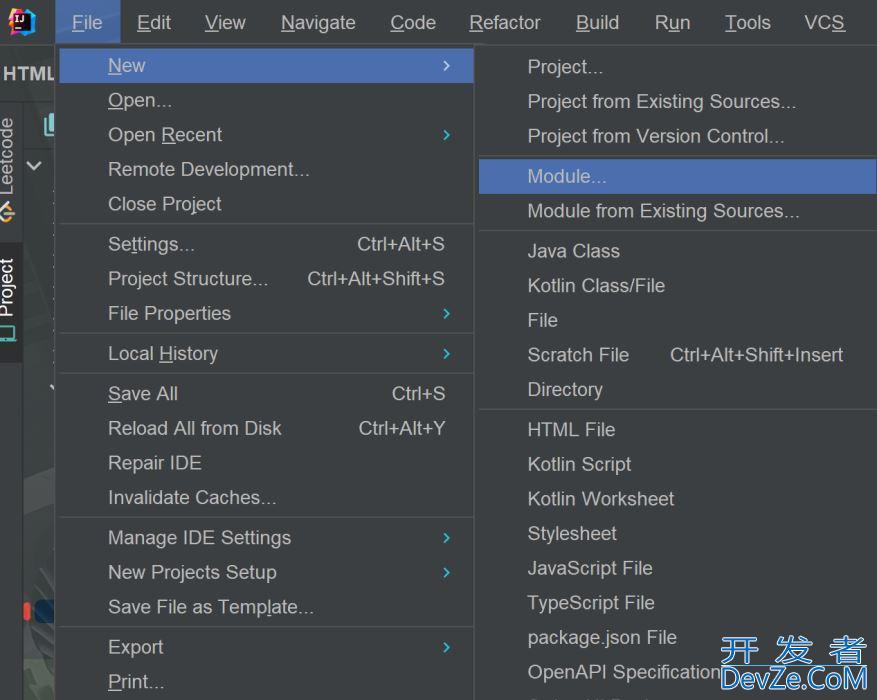
2.选择maven
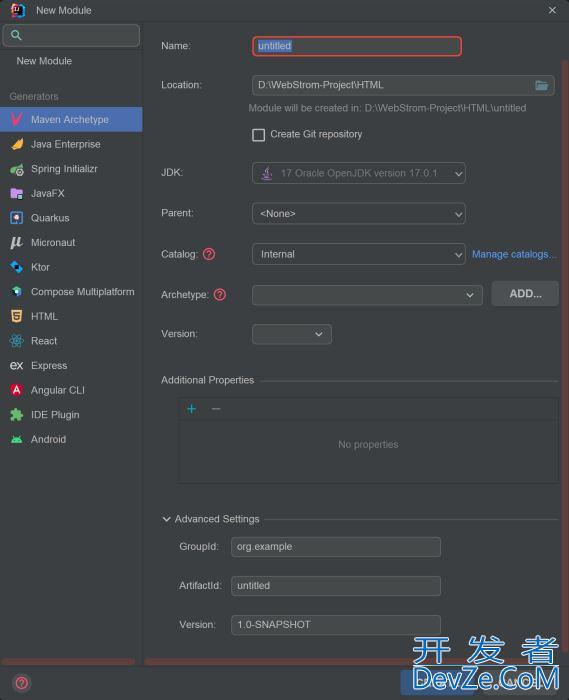
3.等待构建完成
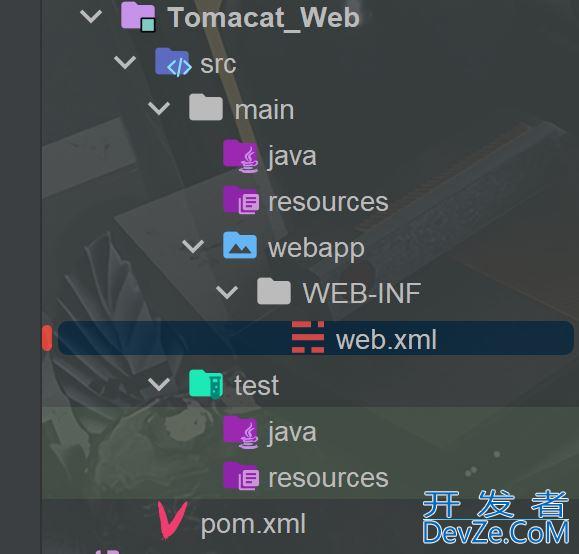
2.2.不使用模板
重复2.1前二步,在第二步中不选择模板使用,直接创建。
4.创建完成后更改pol.xml文件中的代码:
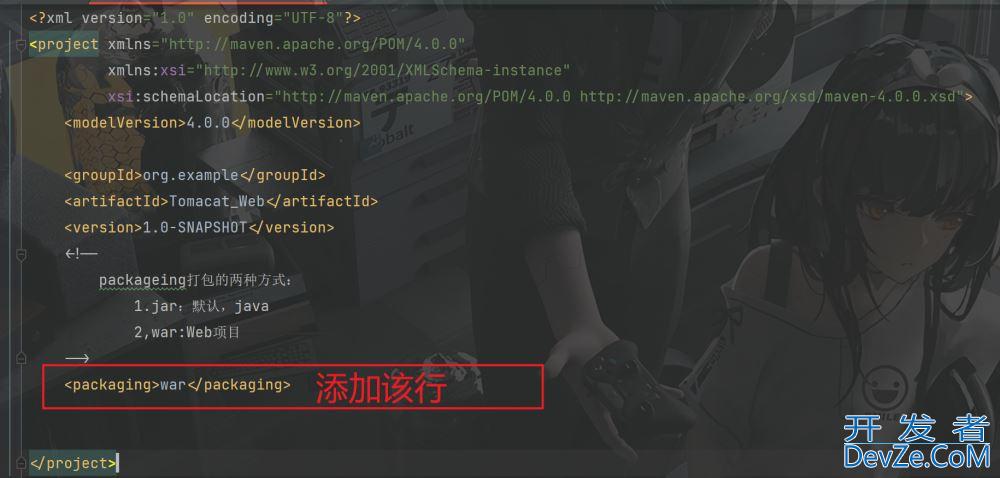
5.添加Web核心配置文件
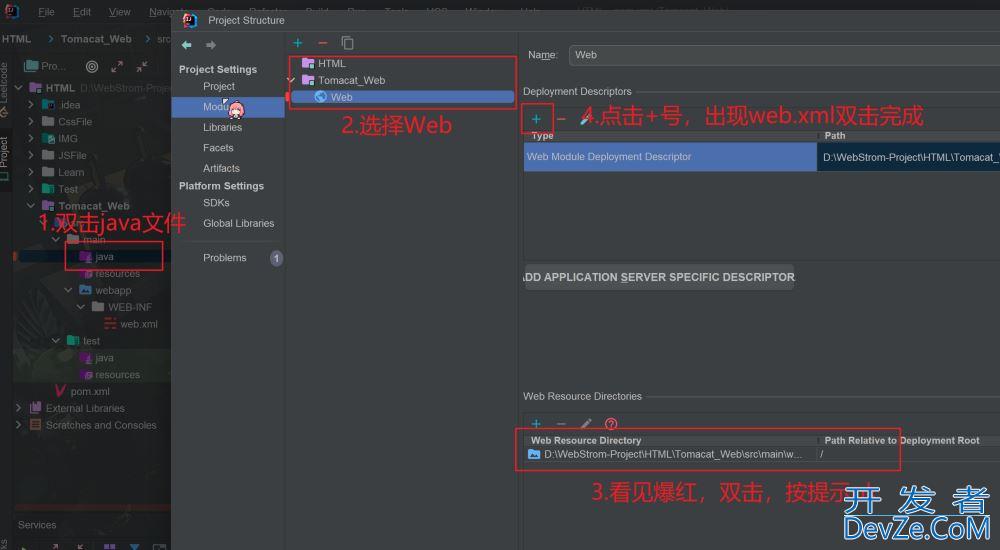
6.更改其位置
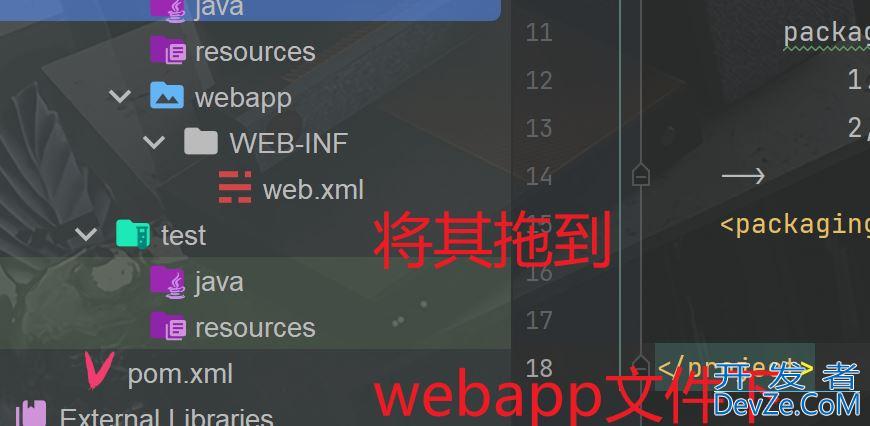
完成
3.在IDEA中引入Tomcat
1.添加Tomacat配置
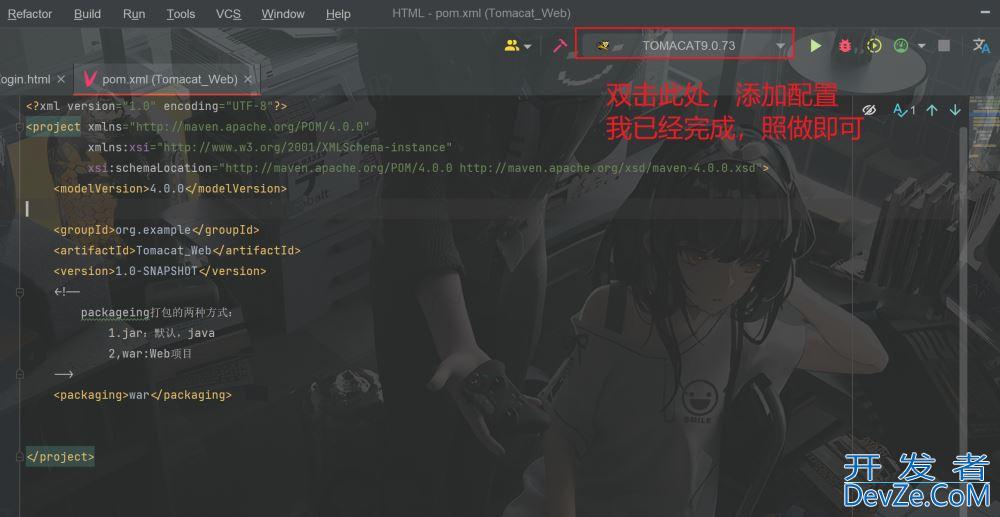
2.选择tomcat【题主是选择local本地导入,如果是没有本地下载Tomcat的小伙伴可另寻教程,这儿不做演示】
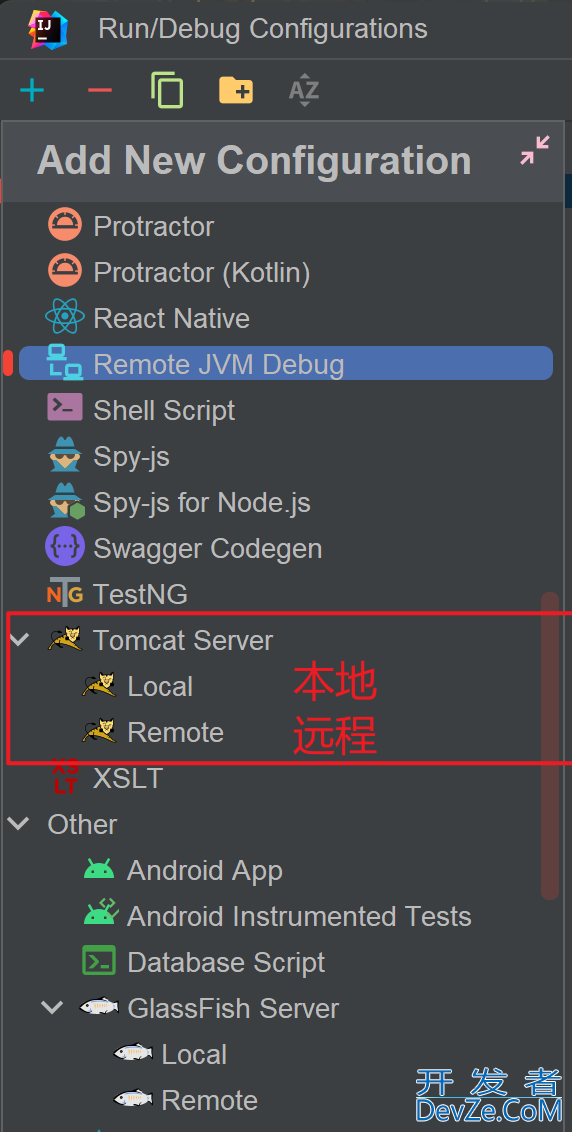
3..导入
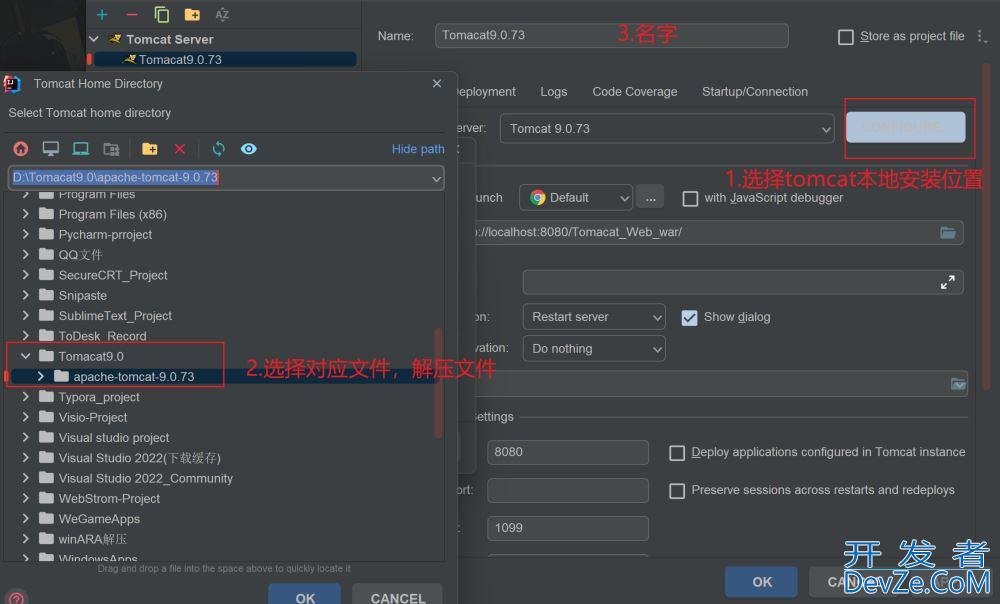
4.选择需要部署的Web项目
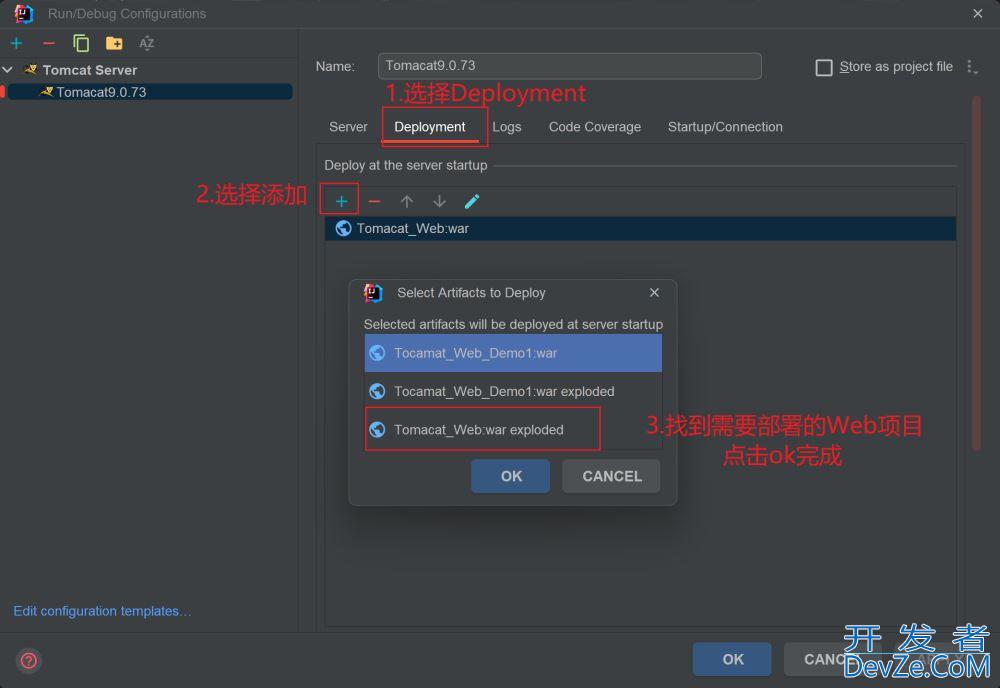
So easy!
到此这篇关于IDEA2022中部署Tomcat Web项目的文章就介绍到这了,更多相关idea部署To编程客栈mcat项目内容请搜索我们以前的文章或继续浏览下面的相关文章希望大家以后多多支持我们!









 加载中,请稍侯......
加载中,请稍侯......
精彩评论